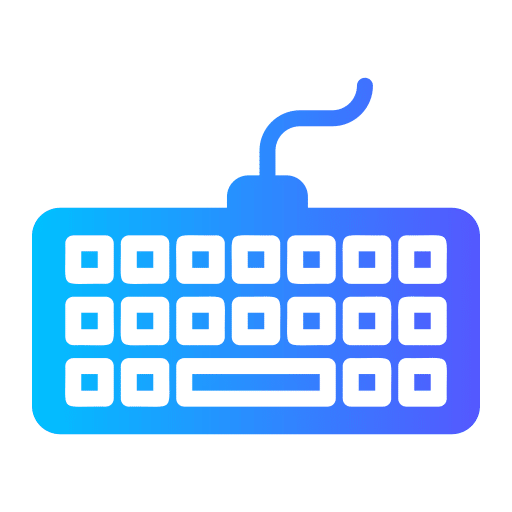您可以在 Mac 上键入特殊字符。这些字符指的是符号、重音字母、货币符号、数学符号以及标准键盘上不易使用的其他字符。在使用不同语言打字、书写科学记数法、插入货币符号等时,可能需要这些字符。
请注意,特殊字符的可用性可能会因具体情况而异 塔尔– 以及 Mac 上的键盘设置。在本文中,我假设您使用的是 QWERTY 键盘。
在 Mac 上输入特殊字符
在 Mac 上输入特殊字符有两种方法。例如,您可以通过“Option”键输入特殊字符,也可以通过按住键盘上的字母来输入。
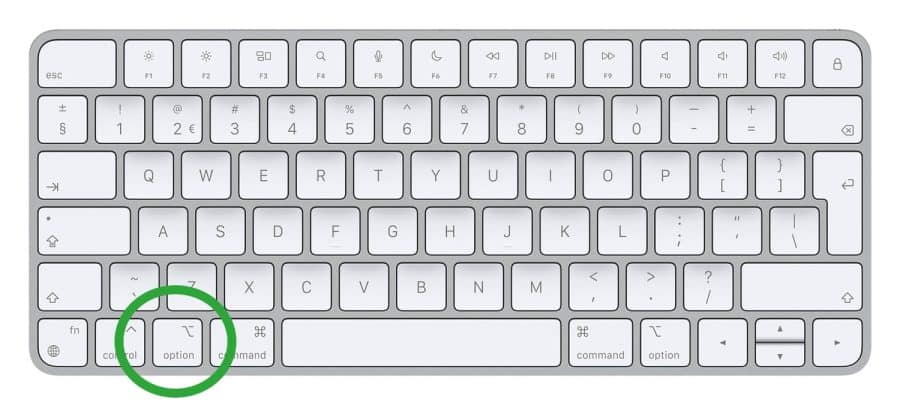
通过“Option”键输入特殊字符
以下是一些字符示例,您可以使用“Option”键与字母组合来键入这些字符。
- ⌥ + e + 再次 e = é
- ⌥ + u + 再次 u = ¡(元音变音)
- ⌥ + ' + 字母 =(重音)
- ⌥ + c = ç
- ⌥ + n + 再次 n = 〜(波形符)
- ⌥ + i + 再次 i = ^(插入符号)
- ⌥ + 2 = €
- ⌥ + 3 = £
- ⌥ + SHIFT + k = (Apple-标识)
字体的类型变体
例如,将“e”与波形符一起使用的另一种方法是按住“e”键。然后你会看到字母的各种变体出现。然后,您可以用鼠标单击这些变体或按键盘上的下面的数字。
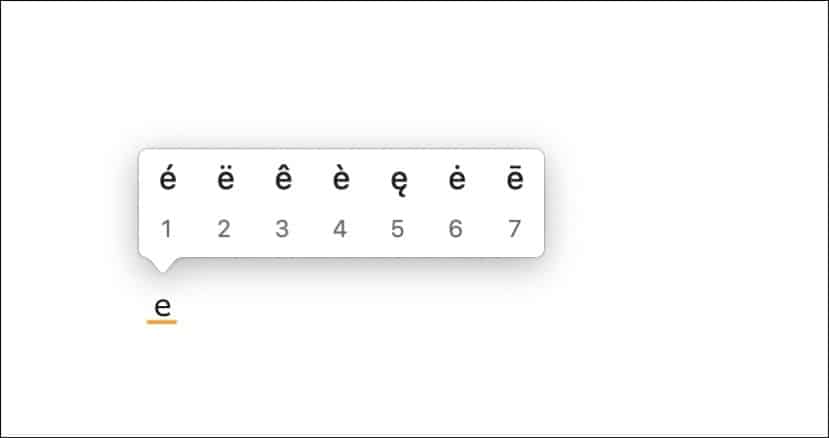
打字表情符号
您可以在 macOS 中使用表情符号。这些小图像可以在数字通信中表达情感、物体、动物、人物、地点等。
您可以通过按 Control + Command + 空格键在 Mac 上的任何位置使用表情符号。然后将打开一个带有表情符号的窗口。
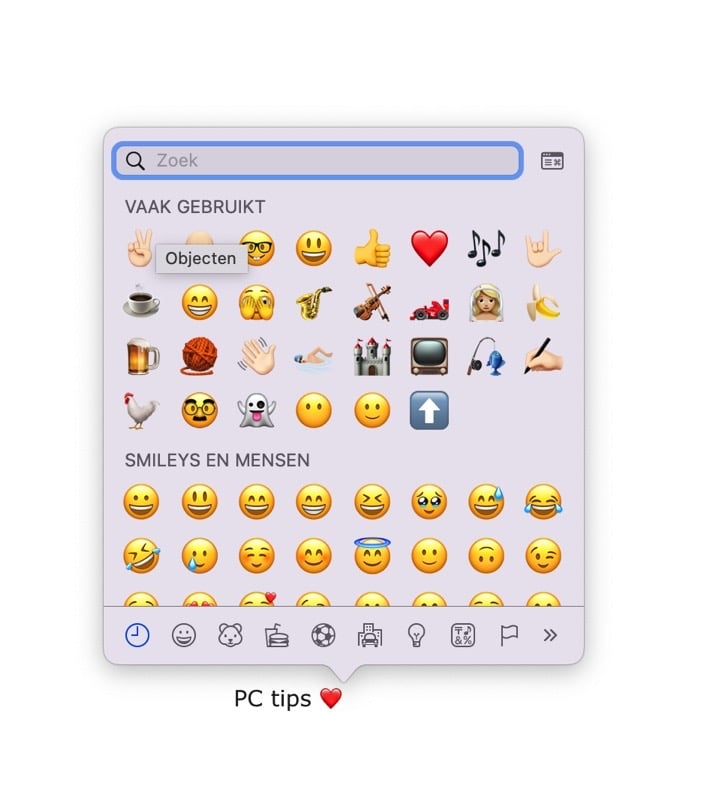
打开角色视图
除了上面提到的表情符号和特殊字符之外,还有更多字符和字符可通过字符视图使用。字符视图提供了标准键盘上并不常见的大量字符。
要打开字符视图,请按 Control + Command + 空格键组合键。这将打开表情符号窗口。然后点击右上角的字符显示图标,即可打开其他特殊字符。
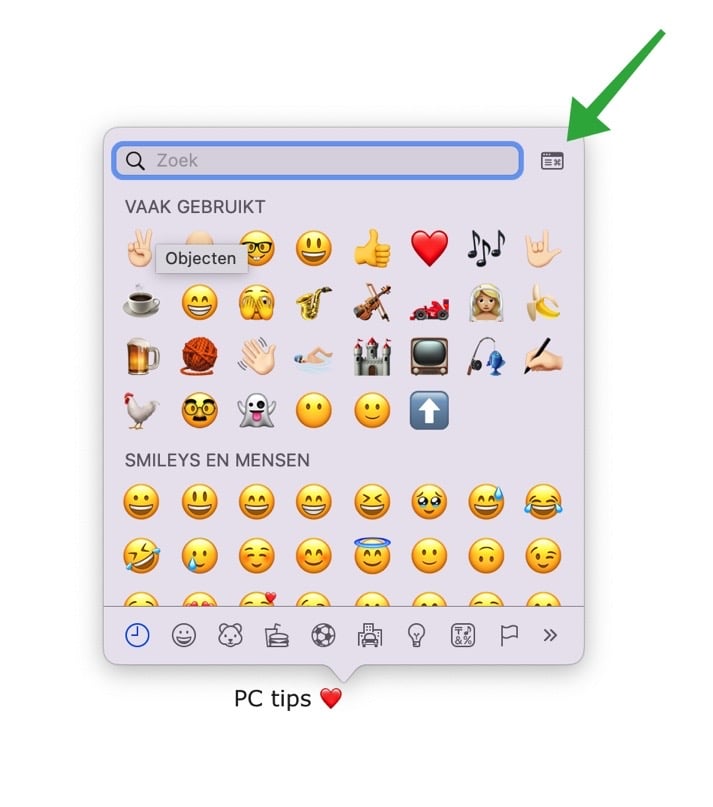
字符视图中的特殊字符
在字符视图中,您会发现其他特殊字符,例如括号、标点符号、拉丁语、类似字母的符号、项目符号和星号、图标、箭头、货币符号和数学符号。
单击它们可将它们插入到一段文本或文档中。
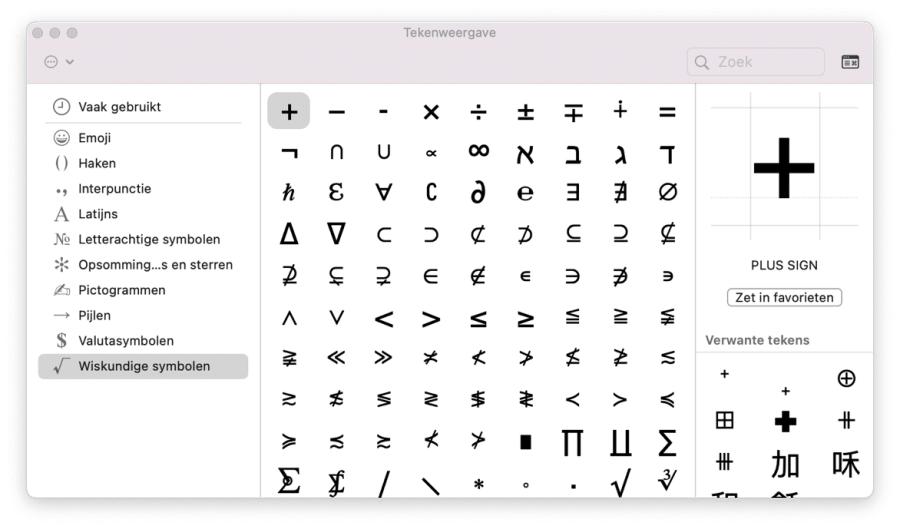
我希望已经通知您这一点。感谢您的阅读!